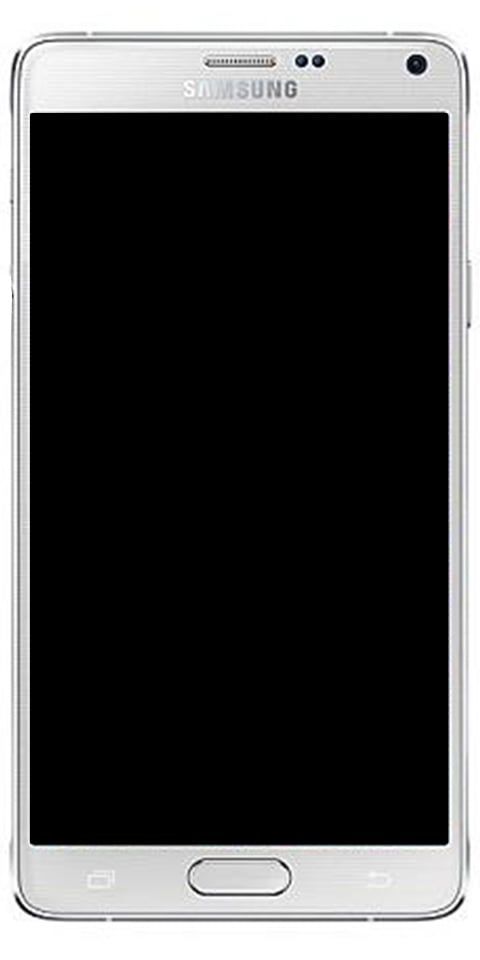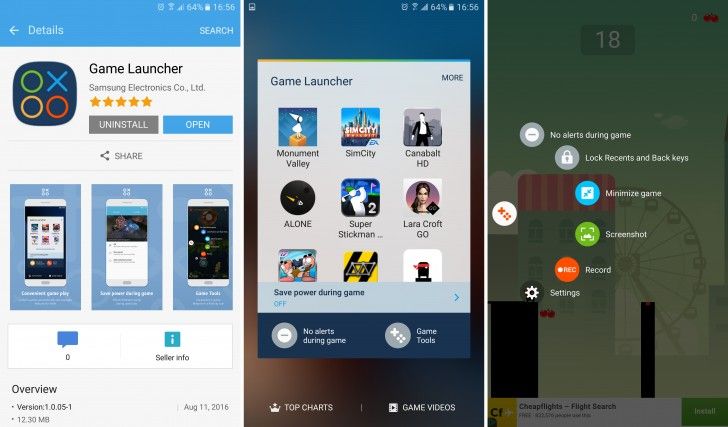ویڈیوز اور فنی میشن سلسلہ جاری ہے جو کروم پر نہیں چل رہا ہے: اسے درست کریں

کیا آپ کروم پر ’فنمیشن اسٹریمنگ نہیں چل رہا ہے‘ کے مسئلے کو ٹھیک کرنا چاہتے ہیں؟ اگر آپ ایک انیمی پریمی ہیں جو زیادہ تر فنیمیشن پلیٹ فارم کے ذریعہ آپ کے کروم براؤزر پر آن لائن ویڈیو آن لائن اسٹریم کرتے ہیں تو پھر آپ کروم مسئلے پر ویڈیوز یا فن منیشن اسٹریمنگ وانٹ نہیں کام سے متاثر ہو رہے ہیں ، یہ مضمون آپ کے لئے یہاں ہے۔ یہاں ہم نے تمام ممکنہ طریقوں کا اشتراک کیا ہے جو کچھ ونڈوز صارفین کے ل work کام کریں۔ اب ، ایسا لگتا ہے کہ کروم ایکسٹینشن کی وجہ سے بڑی تعداد میں صارفین کو ایک خاص مسئلہ درپیش ہے۔
یا تو کروم ایکسٹینشنز فینی میشن ٹاسک کے ساتھ تصادم کررہے ہیں یا کسی بھی طرح کی عارضی کیچ / خرابی ، خراب کوکیز ، بھی ایک اور وجہ ہوسکتی ہے۔ متعدد فن منیشن صارفین کے مطابق ، جب بھی وہ گوگل کروم ویب براؤزر کے ذریعے فنی میشن ویب سائٹ کھولنے کی کوشش کر رہے ہیں تو ویب سائٹ مناسب طریقے سے لوڈ نہیں ہوگی۔ یقینی طور پر ، انہیں ویب سائٹ لوڈ کرتے وقت 500 سرور کی داخلی خامی موصول ہوتی ہے۔
جڑ نوٹ 8 sm-n950u
یہ بھی ملاحظہ کریں: ڈیوٹی وارنزون کے کال میں دیو غلطی 6068 ، 6065 ، 6165 اور 6066 کو درست کرنے کے مختلف طریقے
کس طرح ٹھیک کرنے کے لئےویڈیوز اورفنمیشن سٹریمنگ کروم پر کام نہیں کرے گی:
ٹھیک ہے ، کروم کے کچھ خوش قسمت صارف فینی میشن ویب سائٹ کو کامیابی کے ساتھ لوڈ کرسکتے ہیں لیکن ویڈیوز کچھ معاملات میں مناسب طریقے سے چل نہیں سکتے ہیں اور نہ ہی ہنگامہ آرائی شروع کر سکتے ہیں۔ نیز ، بعض اوقات ویڈیو یا آڈیو کنٹرول بھی غائب ہوسکتے ہیں۔ اب ، بہت زیادہ اڈو کے بغیر ، چلیں ، نیچے دیئے گئے پریشانی سے متعلق رہنما میں کودیں۔

جامد سے متحرک IP ونڈوز 10 میں کیسے تبدیل ہوجائیں
اچھا نیٹ ورک کنکشن استعمال کریں
امکان موجود ہے کہ ویب ٹریفک یا کسی بھی دوسری چیز کو کنٹرول کرنے کے ل your آپ کے ISP کے ذریعہ موجودہ نیٹ ورک کنکشن مسدود ہو رہا ہے۔ لہذا ، دوسرے نیٹ ورک کی کوشش کرنا ہمیشہ ایک اچھا خیال ہے چاہے وائی فائی ہو یا موبائل ہاٹ سپاٹ۔ فکس کرنے کے لئے اقدامات پر عمل کریں کیا آپ کروم پر ’فنی میشن سٹریمنگ نہیں کھیل رہے ہیں‘ کے مسئلے کو ٹھیک کرنا چاہتے ہیں!
- باہر نکلیں گوگل کروم > کے حوالے ٹاسک مینیجر مار مار کر Ctrl + Shift + Esc .
- پر ٹیپ کریں عمل ٹیب> کروم ٹاسکس کی تلاش کریں اور منتخب کرنے کے لئے تھپتھپائیں۔
- ایک بار منتخب ہونے پر ، ٹیپ کریں ٹاسک ختم کریں کروم سے متعلق تمام پس منظر کے کاموں کو ایک ایک کرکے مسترد کرنا۔
- پھر اپنے پی سی کو دوبارہ اسٹارٹ کریں> دوسرا انٹرنیٹ متصل کریں اور کروم پر فنیمیشن چلانے کی کوشش کریں۔
کروم براؤزر کو اپ ڈیٹ کریں
- ابتدائی طور پر ، شروع کریں گوگل کروم > پر تھپتھپائیں مینو ( تین عمودی نقطوں کا آئکن ) براؤزر انٹرفیس کے اوپری دائیں کونے میں واقع ہے۔
- اب ، پر ٹیپ کریں ترتیبات > منتخب کریں کروم کے بارے میں بائیں پین سے
- کروم سسٹم خود بخود دستیاب تازہ کاریوں کی جانچ کرے گا۔ اگر آپ کو دستیاب اپڈیٹ مل جاتا ہے تو ، وہ خود بخود اپ ڈیٹ ڈاؤن لوڈ اور انسٹال کرے گا۔
- اس کے بعد ، صرف اپنے کروم براؤزر کو دوبارہ اسٹارٹ کریں اور آپ کو اچھا لگے گا۔
کروم ایکسٹینشنز آف کریں
فکس کرنے کے لئے اقدامات پر عمل کریں کیا آپ کروم پر ’فنی میشن سٹریمنگ نہیں کھیل رہے ہیں‘ کے مسئلے کو ٹھیک کرنا چاہتے ہیں!
- کروم براؤزر کے اوپر جائیں> پر ٹیپ کریں مینو ( تین عمودی نقطوں کا آئکن ) براؤزر انٹرفیس کے اوپری دائیں کونے سے۔
- اب ، پر منتقل کریں مزید ٹولز ڈراپ ڈاؤن فہرست کو وسعت دینے کیلئے فیلڈ۔
- پر ٹیپ کریں ایکسٹینشنز > ایک ایک کرکے تمام ایکسٹینشنز آف کریں (ٹوگل غیر فعال کریں)
- اس کے بعد ، برائوزر سے باہر نکلیں> اس کو دوبارہ لانچ کریں ، اور پریشانی کی ویب سائٹ کو چلائیں تاکہ پریشانی کا پتہ چل سکے۔
کروم کوکیز اور کیشے مسح کریں
فکس کرنے کے لئے اقدامات پر عمل کریں کیا آپ کروم پر ’فنی میشن سٹریمنگ نہیں کھیل رہے ہیں‘ کے مسئلے کو ٹھیک کرنا چاہتے ہیں!
- براؤزر انٹرفیس کے اوپری دائیں جانب سے کروم براؤزر> مینو پر ٹیپ کریں۔
- اب ، ڈراپ ڈاؤن فہرست کو وسعت دینے کے لئے مزید ٹولز فیلڈ میں جائیں۔
- صاف برائوزنگ ڈیٹا پر ٹیپ کریں۔
- پھر ، سے بنیادی ٹیب ، منتخب کریں وقت کی حد آپ کی ترجیح کے مطابق
- پھر چیک باکس پر ٹیپ کریں براؤزنگ کی تاریخ ، کوکیز / دوسری سائٹ کا ڈیٹا ، کیچڈ تصاویر / فائلیں ان کا انتخاب کرنے کے لئے.
- آخر میں ، ٹیپ کریں واضح اعداد و شمار .
- اس کے بعد ، اپنے کروم براؤزر کو دوبارہ اسٹارٹ کریں اور فنی میشن ویب سائٹ پر جائیں ، اپنے اکاؤنٹ میں سائن ان کریں ، اور انیمی مواد کو اسٹریم کرنے کی کوشش کریں۔
یہ بھی ملاحظہ کریں: ٹک ٹوک پر گراننگ فلٹر کیا ہے - اسے کیسے حاصل کیا جائے
ونڈوز آپریٹنگ سسٹم بلڈ کو اپ ڈیٹ کریں
فکس کرنے کے لئے اقدامات پر عمل کریں کیا آپ کروم پر ’فنی میشن سٹریمنگ نہیں کھیل رہے ہیں‘ کے مسئلے کو ٹھیک کرنا چاہتے ہیں!
بہت ساری خریداری بھاپ
- پر ٹیپ کریں شروع کریں > ترتیبات > تازہ کاری اور سیکیورٹی .
- جب دستیاب اپ ڈیٹ خود بخود نہیں دکھا یا ڈسپلے ہو رہا ہے تو پھر ٹیپ کریں اپ ڈیٹ کے لیے چیک کریں .
- جب کوئی نیا ونڈوز اپ ڈیٹ دستیاب ہو تو ، یقینی بنائیں ڈاؤن لوڈ اور انسٹال کریں یہ.
- ایک بار انسٹال ہوجانے کے بعد ، سسٹم آپ سے تبدیلیوں کو لاگو کرنے کے لئے اپنے آلہ کو کامیابی کے ساتھ ریبوٹ کرنے کے لئے کہے گا۔
نیا کروم پروفائل بنائیں
- کے حوالے کروم براؤزر
- پر ٹیپ کریں صارف پروفائل آئکن اسکرین کے اوپری دائیں کونے میں واقع ہے۔
- پھر پر ٹیپ کریں + شامل کریں آپشن
- پروفائل بنانے کیلئے اپنی تفصیلات شامل کریں۔ (نام ٹائپ کریں ، اوتار کو منتخب کریں اور اس صارف کے لئے ڈیسک ٹاپ شارٹ کٹ بنائیں پر تھپتھپائیں چیک باکس)
- اس کے بعد ، ٹیپ کریں شامل کریں > باہر نکلیں کروم> ڈبل کلک کریں پروفائل کے ڈیسک ٹاپ شارٹ کٹ پر صرف ایک نیا براؤزر ٹیب کھولنے کے ل check اور پھر چیک کریں کہ آیا فنامیشن ٹھیک سے کام کررہا ہے یا نہیں۔
کروم پر ہارڈویئر ایکسلریشن کو آف کریں
فکس کرنے کے لئے اقدامات پر عمل کریں کیا آپ کروم پر ’فنی میشن سٹریمنگ نہیں کھیل رہے ہیں‘ کے مسئلے کو ٹھیک کرنا چاہتے ہیں!
- کروم کی طرف بڑھیں براؤزر پر پھر ٹیپ کریں ایکشن مینو بٹن ( تین عمودی نقطوں کا آئکن ) اسکرین کے اوپری دائیں جانب واقع ہے۔
- پر ٹیپ کریں ترتیبات > اعلی درجے کی > پر تھپتھپائیں سسٹم بائیں پین سے
- غیر فعال کریں دستیاب ہونے پر ہارڈویئر ایکسلریشن کا استعمال کریں ٹوگل کریں۔
- پھر بس براؤزر کو دوبارہ لانچ کریں اور مسئلے کی جانچ کریں۔
گوگل کروم کے لئے ایڈوب فلیش پلیئر کو اپ ڈیٹ کریں
- ابتدا میں کروم براؤزر لانچ کریں
- پھر کاپی کریں کروم: // اجزاء / اور پھر اسے ایڈریس بار میں چسپاں کریں
- دبائیں داخل کریں صرف کھولنے کے لئے اجزاء کا صفحہ .
- اب ، نیچے کی طرف بڑھیں اور پھر اس کے لئے جانچ کریں ایڈوب فلیش پلیئر آپشن
- پر ٹیپ کریں اپ ڈیٹ کے لئے چیک کریں. اب آپ اس صفحے کو ایک بار تازہ دم کر سکتے ہیں اور پھر کروم کو دوبارہ اسٹارٹ کرسکتے ہیں۔
وائڈوائن مواد ڈکرپشن ماڈیول کو اپ ڈیٹ کریں
فکس کرنے کے لئے اقدامات پر عمل کریں کیا آپ کروم پر ’فنی میشن سٹریمنگ نہیں کھیل رہے ہیں‘ کے مسئلے کو ٹھیک کرنا چاہتے ہیں!
ٹمبلر ڈیش بورڈ ویو کو غیر فعال کریں
- ابتدا میں گوگل کروم براؤزر لانچ کریں
- اس کے بعد آپ کاپی کرسکتے ہیں کروم: // اجزاء / اور پھر اسے ایڈریس بار میں چسپاں کریں> دبائیں داخل کریں کھولنے کے لئے اجزاء کا صفحہ .
- اب ، نیچے کودو اور پھر کے لئے چیک کریں وائڈ وائن مواد ڈکرپشن ماڈیول آپشن
- پر ٹیپ کریں ایک تازہ کاری کے لئے چیک کریں
- پھر صفحے کو ریفریش کریں یا کروم کو دوبارہ اسٹارٹ کریں۔
اگر اب بھی پی سی پر موجود مواد یا فنیمیشن ویب سائٹ آپ کے کروم براؤزر پر مناسب طریقے سے لوڈ / پلے نہیں کرتی ہے تو پھر مندرجہ ذیل طریقہ کی جانچ کریں۔
گوگل کروم کو دوبارہ انسٹال کریں
- پر ٹیپ کریں شروع کریں > ان پٹ کنٹرول پینل اور اسے تلاش کے نتائج سے منتخب کریں۔
- اب ، پر ٹیپ کریں ایک پروگرام ان انسٹال کریں
- نصب کردہ پروگراموں کی فہرست سے کروم براؤزر کے لئے دیکھیں۔
- دائیں پر ٹیپ کریں گوگل کروم
- پھر منتخب کریں انسٹال کریں .
- آن اسکرین ہدایات پر عمل کریں اور ان انسٹال کرنے کے عمل میں آگے بڑھیں۔
- جب ہٹانے کا عمل مکمل ہوجائے تو آپ اپنے کمپیوٹر کو دوبارہ اسٹارٹ کرسکتے ہیں۔
- پھر بس کوئی دوسرا براؤزر کھولیں اور آگے بڑھیں اس صفحے گوگل کروم کو باضابطہ طور پر ڈاؤن لوڈ کرنے اور اسے اپنے کمپیوٹر پر انسٹال کرنے کیلئے۔
- آخر میں ، سرکاری ویب سائٹ سے کامیابی کے ساتھ کامیابی کے ساتھ لاگ ان کریں اور پھر خاص مسئلے کے لئے دیکھیں۔
نتیجہ:
بس اتنا ہی۔ مجھے امید ہے کہ آپ کو یہ خرابیوں کا سراغ لگانے والا مضمون مددگار مل گیا ہے۔ مزید سوالات اور سوالات کے ل us ہمیں نیچے دیئے گئے تبصروں میں بتائیں!
یہ بھی پڑھیں: